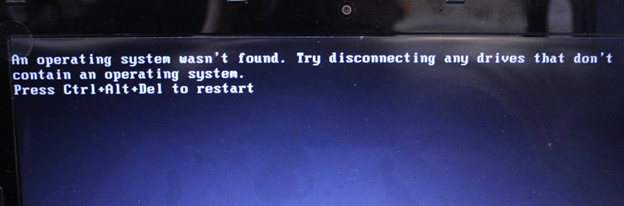Simptomi
Kada pokušavate da pokrenete Windows, dobijate grešku:Operativni sistem nije pronađen. Pokušajte da isključite sve diskove koji ne sadrže operativni sistem.
Pritisnite Ctrl+Alt+Del za ponovno pokretanje
Rešenje
Za pokretanje komandne linije potreban je USB ili DVD za pokretanje sa Windows 7 ili novijim. Ako nemate dostupan medij za pokretanje, možete ga nabaviti prateći pronađene korake za kreiranje instalacionog medija ovde.Korak 1: Pokrenite komandnu liniju:
-
Pokrenite sistem sa bilo kog DVD ili USB Windows 7, 8 ili 10 medija.
-
Kada dođete do ekrana za podešavanje operativnog sistema Windows (gde birate podešavanja jezika, vremena i tastature), pritisnite tastere SHIFT + F10 da biste prikazali komandnu liniju.
Korak 2: Saznajte da li je vaš disk podešen na GUID particionu tabelu (GPT) ili glavni zapis za podizanje sistema (MBR):
-
U prozoru komandne linije otkucajte sledeće komande, pritiskajući Enter posle svake komande:
diskpart
list disk
-
Potražite svoj disk i pogledajte da li kolona GPT ima zvezdicu (*) – to će značiti da je disk GPT. Ako nije pronađena zvezdica, disk se postavlja kao MBR.
-
Otkucajte exit i pritisnite Enter.
Korak 3a: Ako je tip MBR:
-
Iz komandne linije otkucajte sledeću komandu i pritisnite Enter:
dir a:
-
Ako je disk A: pronađen i direktorijum je prikazan, proverite da li postoji fascikla \Windows u direktorijumu. Ako je tamo, to je sistemski disk. Preskočite na korak 2.
-
Ako disk A: nije pronađen ili ne sadrži fasciklu \Windows, unesite sledeću komandu i pritisnite Enter:
dir b:
-
Nastavite kroz abecedu dok se disk sa fasciklom \Windows ne pronađe, ali preskočite disk X:. To će biti instalacione datoteke sa USB-a ili DVD-a koji koristite. Najčešća lokacija je C: disk, tako da će se taj primer koristiti u ostatku članka.
-
-
Kada se pronađe, otkucajte sledeću komandu:
bcdboot C:\Windows /S C:
-
U ovom slučaju, C je disk gde je pronađena \Windows fascikla. Ako je Windows fascikla na drugom disku, koristite to slovo diska umesto „C“ u bcdboot komandi gore.
-
-
Poruka Datoteke za pokretanje su uspešno kreirane mora biti prikazana pre nego što nastavite.
-
Unesite sledeće komande, pritiskom na Enter posle svake komande:
diskpart
list disk
sel disk C
-
U ovom slučaju, C je disk gde je pronađena \Windows fascikla. Ako je \Windows fascikla na drugom disku, koristite to slovo diska umesto „C“ u sel disk komandi gore.
-
-
Unesite sledeće komande, pritiskom na Enter posle svake komande:
list vol
sel vol C
-
U ovom slučaju, C je disk gde je pronađena \Windows fascikla. Ako je \Windows fascikla se nalazi na drugom disku, koristite to slovo diska umesto „C“ u sel vol komandi gore.
-
-
Unesite sledeću komandu i pritisnite Enter:
active
-
Trebalo bi da dobijete potvrdu da je jačina zvuka uspešno podešena kao aktivna. Ako ne dobijete potvrdu, to znači da je ili disk podešen na GPT (ne MBR) ili da postoji problem sa diskom. Uverite se da radite sa pravim diskom.
-
-
Unesite sledeću komandu i pritisnite Enter:
exit
-
Ponovo pokrenite uređaj. Ovo možete da uradite brzo iz komandne linije tako što ćete otkucati sledeću komandu i pritisnuti Enter:
shutdown -f -r -t 00
Korak 3b: Ako je tip GPT:
-
Iz komandne linije otkucajte sledeću komandu i pritisnite Enter:
dir a:
-
Ako je disk A: pronađen i direktorijum je prikazan, proverite da li postoji fascikla \Windows u direktorijumu. Ako je tamo, to je sistemski disk. Preskočite na korak 2.
-
Ako disk A: nije pronađen ili ne sadrži fasciklu \Windows, unesite sledeću komandu i pritisnite Enter:
dir b:
-
Nastavite kroz abecedu dok se disk sa fasciklom \Windows ne pronađe, ali preskočite disk X:. To će biti instalacione datoteke sa USB-a ili DVD-a koji koristite. Najčešća lokacija je C: disk, tako da će se taj primer koristiti u ostatku članka.
-
-
Unesite sledeće komande, pritiskom na Enter posle svake komande:
diskpart
list disk
sel disk C
-
U ovom slučaju, C je disk gde je pronađena \Windows fascikla. Ako je \Windows fascikla na drugom disku, koristite to slovo diska umesto „C“ u sel disk komandi gore.
-
-
Unesite sledeću komandu i pritisnite Enter:
list part
-
Potražite particiju označenu kao System.
-
Kada se pronađe, particiji dodelite slovo R. Ako je slovo R već zauzeto, možete izabrati bilo koje nedodeljeno slovo. Da biste dodelili slovo, otkucajte sledeće komande i pritisnite Enter posle svake komande:
assign letter=r:
exit
-
Vratite se u komandnu liniju, otkucajte sledeće komande red po red, pritiskajući Enter posle svakog reda:
cd /d r:\EFI\Microsoft\Boot\
ren BCD BCD.bak
bcdboot c:\Windows /l en-us /s m: /f UEFI
Napomena: U poslednjoj komandi, /l en-us postavlja Windows jezik na engleski. Da postavite drugi jezik, zamenite en-us sa drugim kodom jezika (npr de-de za nemački).
-
Ponovo pokrenite uređaj. Ovo možete da uradite brzo iz komandne linije tako što ćete otkucati sledeću komandu i pritisnuti Enter:
shutdown -f -r -t 00